Win10系统自带蓝牙功能,方便用户使用蓝牙设备,例如蓝牙鼠标蓝牙耳机,但有用户遇到不能连接蓝牙鼠标,这是什么情况呢,接下来小编就给你讲解一下蓝牙鼠标连接电脑的步骤.
Win10系统自带蓝牙功能,方便用户使用蓝牙设备,例如蓝牙鼠标蓝牙耳机,但有用户遇到不能连接蓝牙鼠标,这是什么情况呢,接下来小编就给你讲解一下蓝牙鼠标连接电脑的步骤 。
1、保证蓝牙鼠标中装入了电池,将蓝牙鼠标的电源开关打开 。
2、点击菜单,选择“设置”
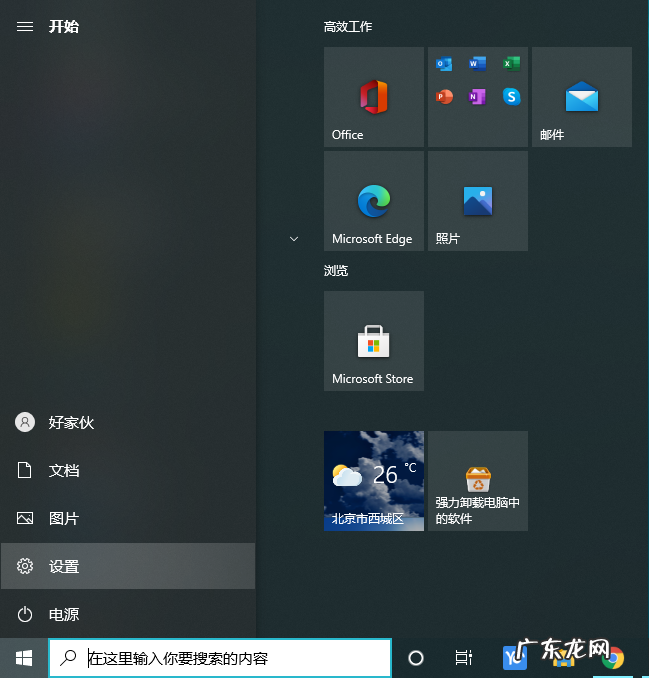
文章插图
3、进入Windows设置后,选择“设备”
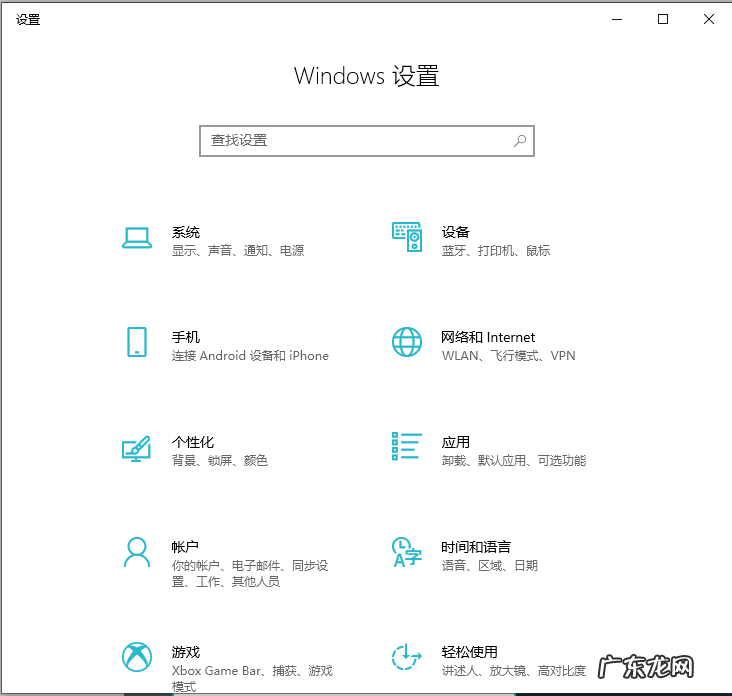
文章插图
4、在右栏选择“蓝牙和其他设置”
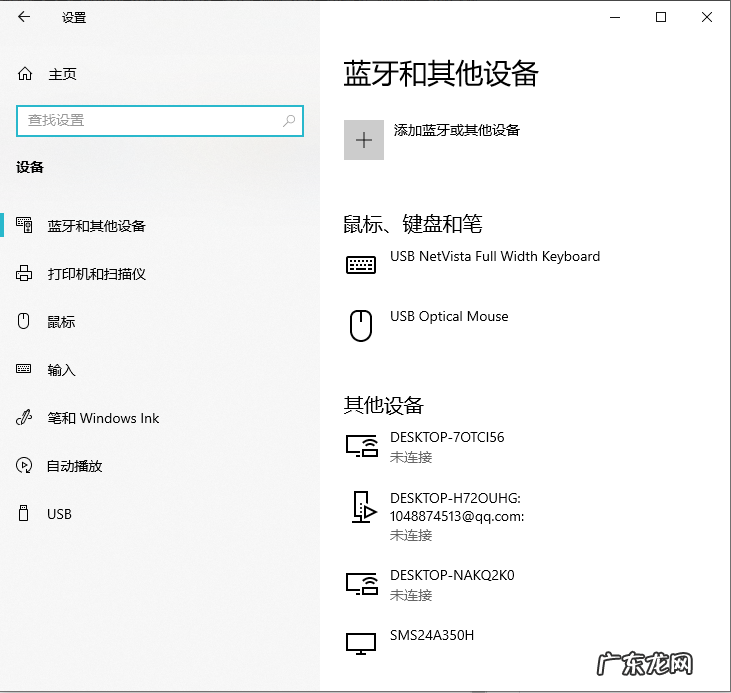
文章插图
5、单击“添加蓝牙或其他设备”,选择“蓝牙”
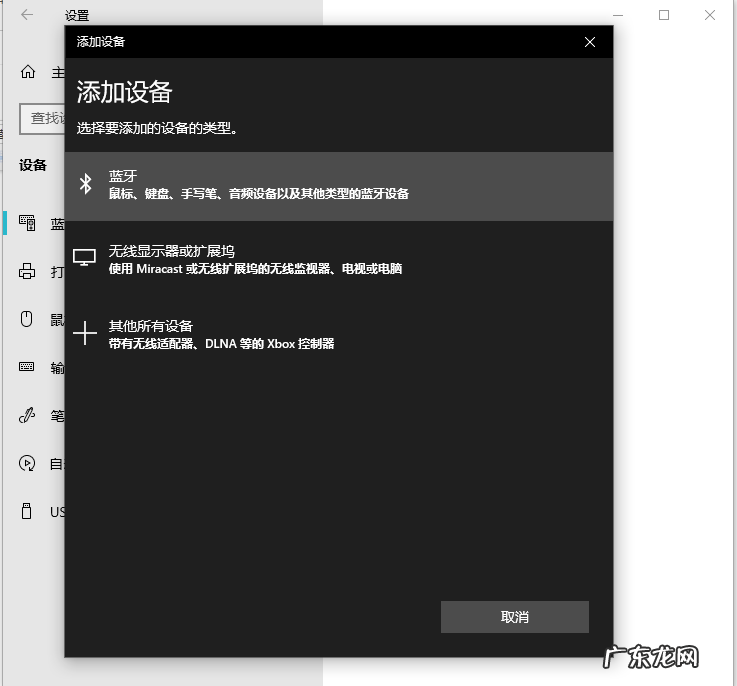
文章插图
6、在接下来添加设备窗口,点击“Bluetooth Mouse(蓝牙鼠标)”
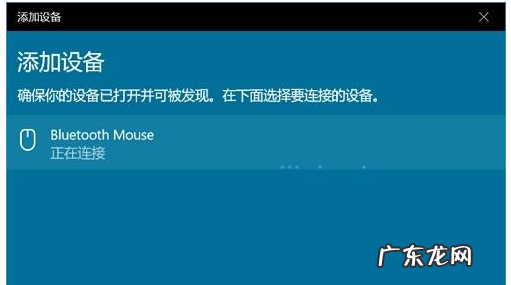
文章插图
7、在弹出的搜索窗口,点击“Bluetooth Mouse”;
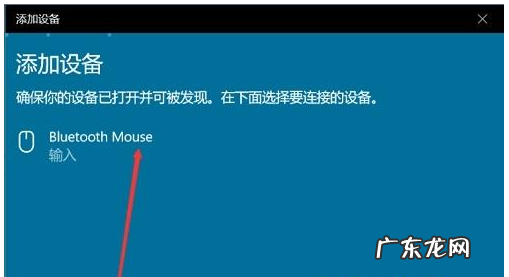
文章插图
8、系统提示“你的设备已准备就绪”后,点击底部“完成”即可;
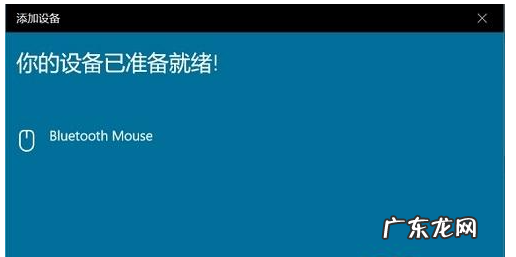
文章插图
【win10蓝牙鼠标连接 新安装的win10但是蓝牙鼠标连接不上电脑怎么办】然后你就可以正常使用你的鼠标了 。
- 安装win10系统步骤 电脑系统如何升级win10的步骤教程
- win10必做的优化 win10优化设置详细教程
- win10没有触摸板选项 笔记本win10升级系统触摸板失灵
- 雷蛇鼠标怎么设置吃鸡鼠标宏 跟大家聊聊雷蛇鼠标宏怎么设置
- 怎样跳过电脑开机密码 你还不会win10怎么取消电脑开机密码吗
- 如何介绍不一样的自己 win10与win11有什么不一样的介绍
- win10企业版激活工具 小编教你win10企业版如何激活
- windows10助手 如何使用微软win10系统升级助手
- win10系统装完后重启黑屏 详解win10装win11需要准备什么
- win10msdn哪个版本好 小编告诉你win10系统怎么样
特别声明:本站内容均来自网友提供或互联网,仅供参考,请勿用于商业和其他非法用途。如果侵犯了您的权益请与我们联系,我们将在24小时内删除。
